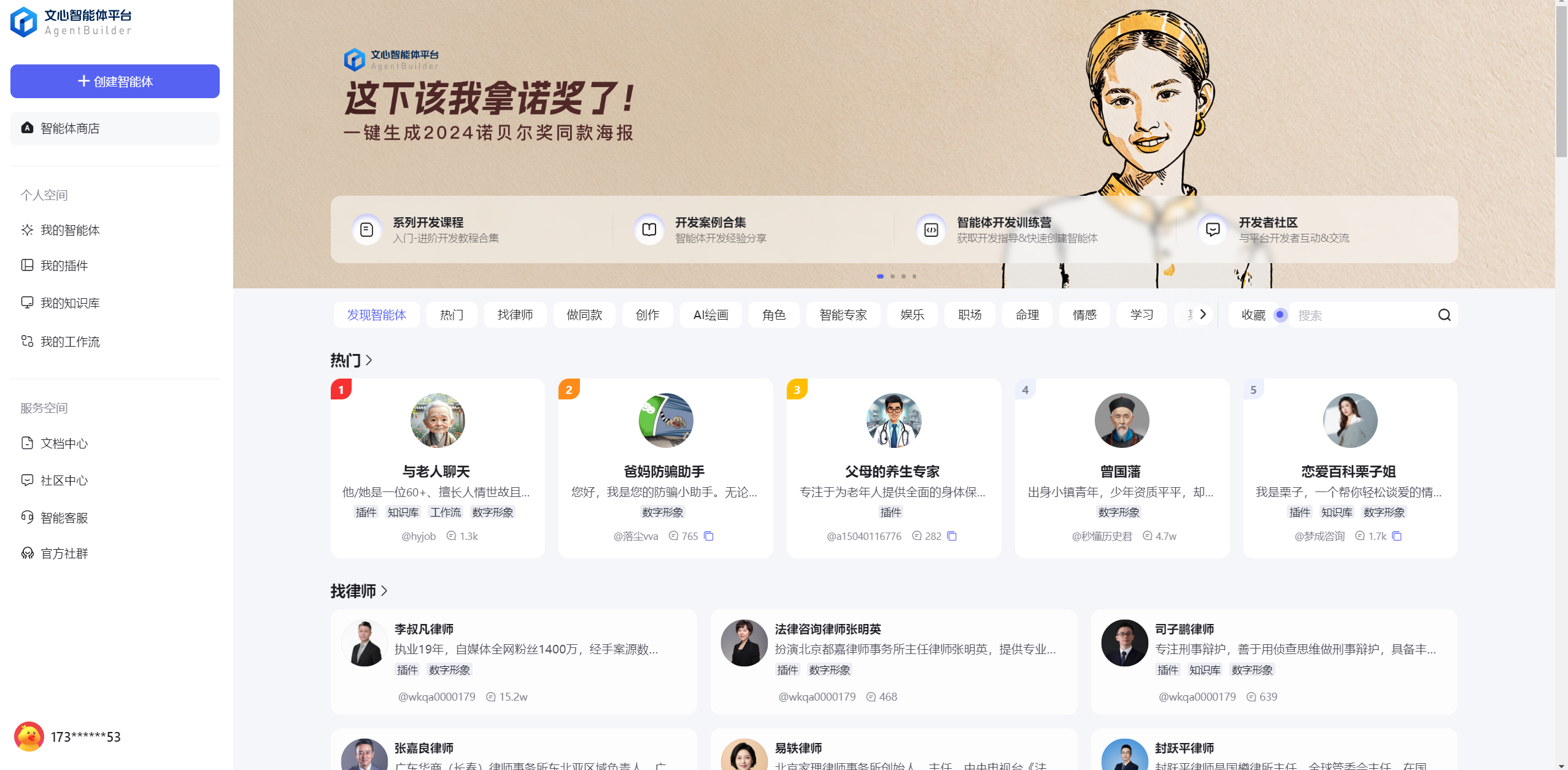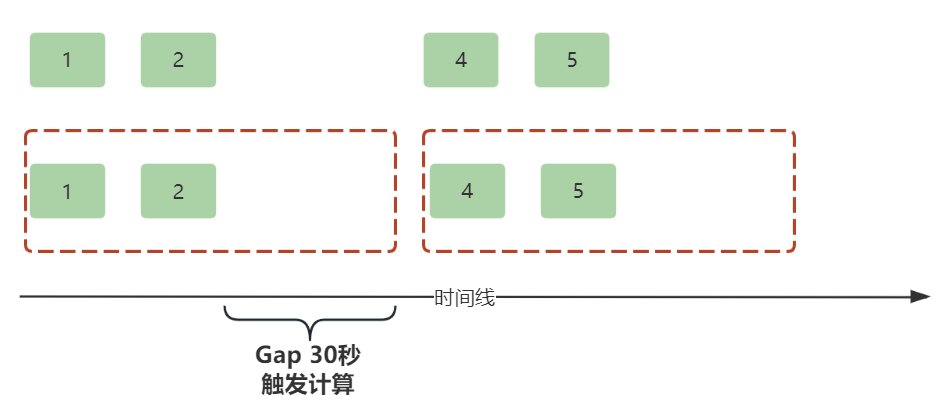前言






所有的AI设计工具,安装包、模型和插件,都已经整理好了,👇获取~
Stable Diffusion(简称SD),是通过数学算法实现文本输入,图像输出的开源软件!
引用维基百科:Stable Diffusion是2022年发布的深度学习文本到图像生成模型。它主要用于根据文本的描述产生详细图像,尽管它也可以应用于其他任务,如内补绘制、外补绘制,以及在提示词指导下产生图生图的翻译。
它是一种潜在变量模型的扩散模型,由慕尼黑大学的CompVis研究团体开发的各种生成性人工神經网络。它是由初创公司StabilityAI、CompVis与Runway合作开发,并得到EleutherAI和LAION(英语)的支持。截至2022年10月,StabilityAI筹集了1.01亿美元的资金。
Stable Diffusion的代码和模型权重已公开发布,可以在大多数配备有适度GPU的电脑硬件上运行。而以前的专有文生图模型(如DALL-E和Midjourney)只能通过云计算服务访问。
Stable Diffusion是一种扩散模型(diffusion model)的变体,叫做“潜在扩散模型”(latent diffusion model; LDM)。扩散模型是在2015年推出的,其目的是消除对训练图像的连续应用高斯噪声,可以将其视为一系列去噪自编码器。Stable Diffusion由3个部分组成:变分自编码器(VAE)、U-Net和一个文本编码器。与其学习去噪图像数据(在“像素空间”中),而是训练VAE将图像转换为低维潜在空间)。添加和去除高斯噪声的过程被应用于这个潜在表示,然后将最终的去噪输出解码到像素空间中。在前向扩散过程中,高斯噪声被迭代地应用于压缩的潜在表征。每个去噪步骤都由一个包含残差神经网络(ResNet)中坚的U-Net架构完成,通过从前向扩散往反方向去噪而获得潜在表征。最后,VAE解码器通过将表征转换回像素空间来生成输出图像。研究人员指出,降低训练和生成的计算要求是LDM的一个优势。
如果你想了解该项目,以下是开源地址:
https://github.com/Stability-AI/stablediffusion(需要科学上网)
https://github.com/AUTOMATIC1111/stable-diffusion-webui(需要科学上网)
二、安装条件
- Window系统的使用条件:
必须内存容量≥16GB
必须硬盘剩余容量≥190GB
必须Windows 10或11的64位系统。
强烈建议安装到固态硬盘,否则加载/切换模型会非常慢甚至失败!
建议拥有10系及以上Nvidia显卡,且显存≥4GB
Nvidia显卡推荐安装studio版的535.98及以上或者532.03版及以上的驱动
驱动下载地址:https://www.nvidia.cn/Download/Find.aspx?lang=cn#
- macOS系统的使用条件:
intel芯片的苹果电脑内存≥16G,且必须13.0及以上的系统版本(如果系统是13.0以下,内存最少32G)
M系列的芯片,推荐13.0及以上的系统(系统必须是12.5及以上),且内存≥16GB
硬盘剩余容量≥100GB
mac13.0后的系统新增内存管理机制,可以让电脑性能调度更高效,使得软件运行更流畅,也包括SD出图更快!
强烈推荐升级系统到13.0及以上
该软件是基于python的环境运行,所以使用它的条件就是要安装Xcode(Git)和python(这是告知macOS系统的强迫症用户,不要再纠结能不能删除Python和Git)
三、安装教程
将安装包下载到电脑上,下载前确保硬盘有足够的空间(豪华版压缩包83GB)
下载后,将压缩包解压到你需要安装的路径下,路径不能包含中文、符号、以及空格号,推荐使用7z解压(下载)
小提醒:,豪华版解压后占用硬盘空间约102GB。
此安装包为本地部署离线整合包!
如果需要在线安装插件、以及在线更新等,需要转为在线版(需要覆盖安装Git和Python以及拥有访问外网的梯子),或者使用秋叶启动器(使用Github镜像),但凡需要转在线功能,需补单远程单独处理!
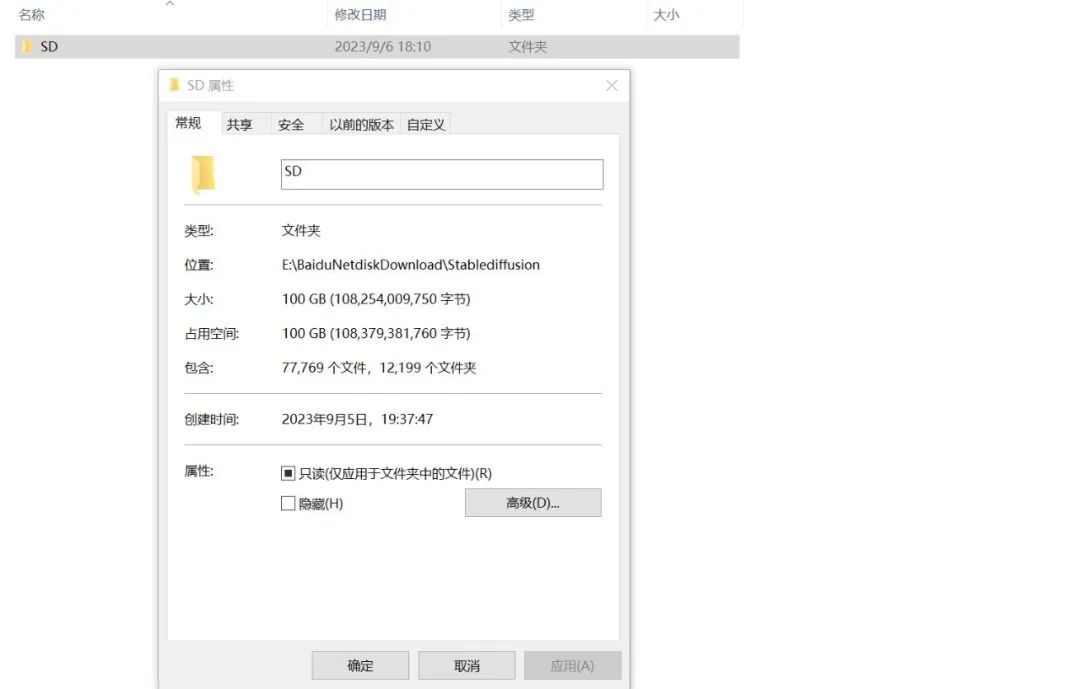
软件解压路径不要含有中文,空格,以及符号 ,否则无法启动

解压完成之后,根据以下说明启动软件:
豪华版:第一步:双击软件包内的“前置文件.bat”,
**第二步**:“**双击启动.bat**”或者“**双击启动.exe**”
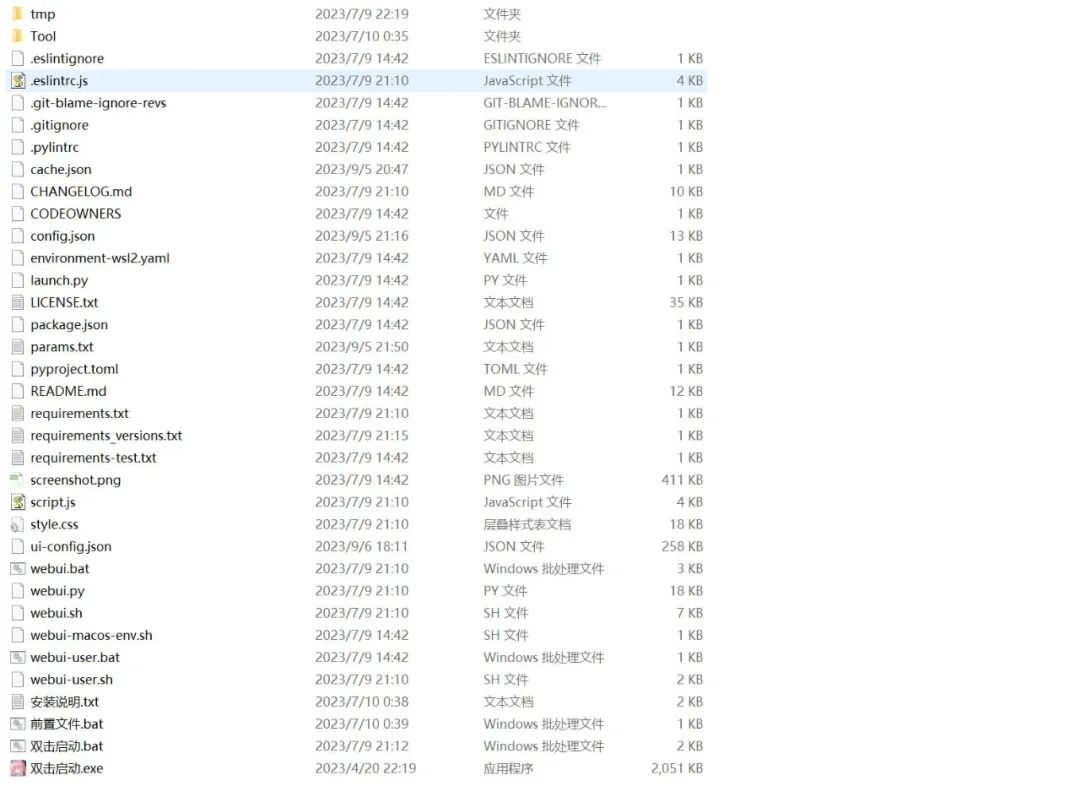
此整合的安装包集成了很完善的pytorch库,也包括大量的功能模型,例如:图像放大、图像反推、全套ControlNET预处理和应用模型,也包括很多必备插件和热门插件,这也导致安装包比别人整合的大非常多!
-
软件整合包经过完整功能测试,包括集成的插件也通过功能测试!
-
我们提供的整合包是让你能够用上SD,提供的教程也只是辅助你快速学习。
-
不会使用、使用过程遇到问题,自行通过搜索引擎查找相关教程及解决方案。
“双击启动.bat后
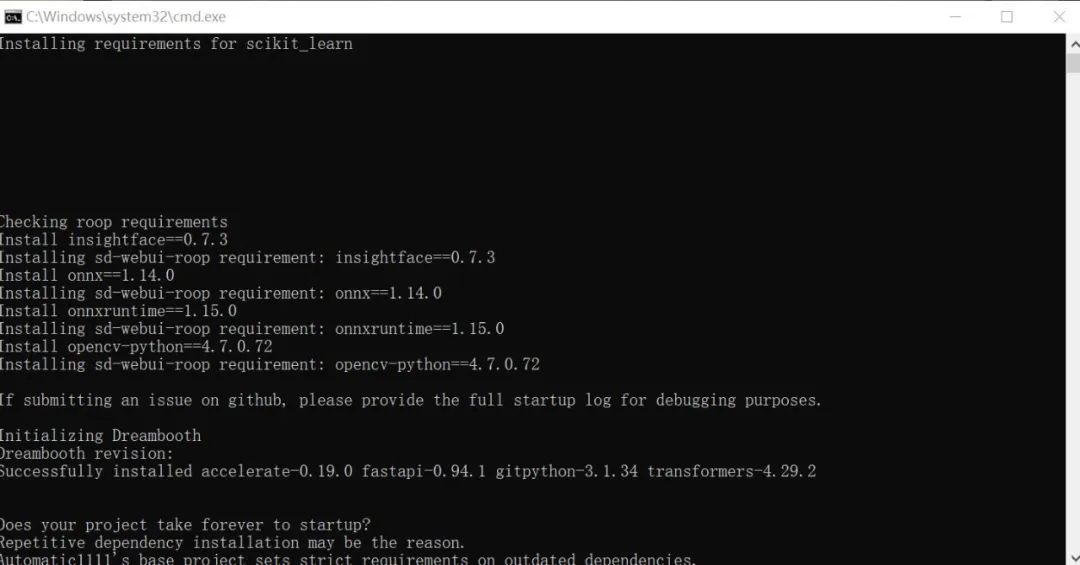
加载时间会维持在14—20分钟,这个窗口不要关闭,stable diffusion会在你的默认游览器打开,这样你就开始愉快的作画吧!
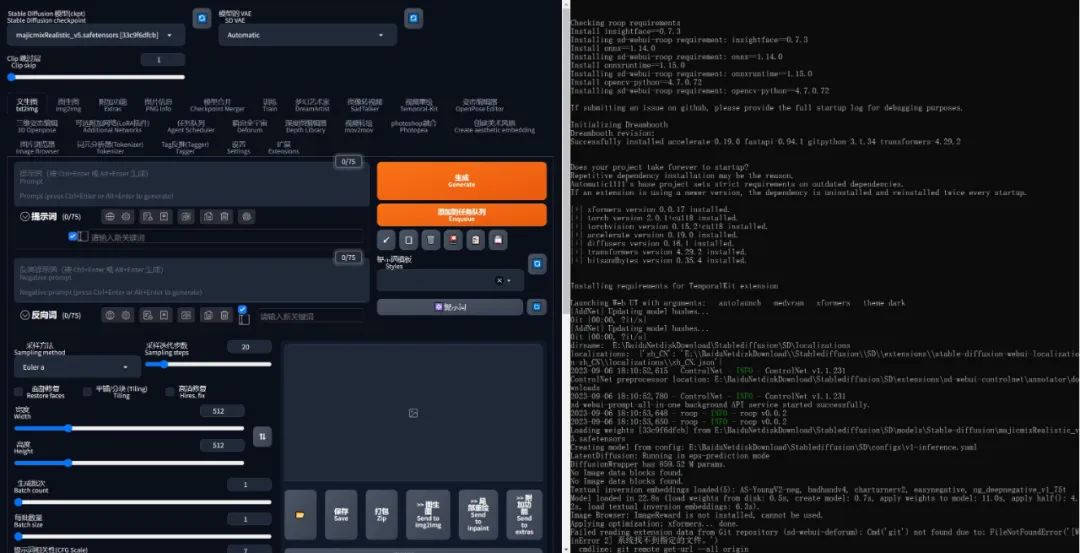
内置完整 ControCNet插件及模型
ControlNet是一个用于控制AI图像生成的插件。它使用了一种称为"Conditional Generative Adversarial Networks"(条件生成对抗网络)的技术来生成图像。与传统的生成对抗网络不同,ControlNet允许用户对生成的图像进行精细的控制。这使得ControlNet在许多应用场景中非常有用,例如计算机视觉、艺术设计、虚拟现实等等。总之,ControlNet可以帮助用户精准控制AI图像的生成,以获得更好的视觉效果。
4.给初学者的建议:
如果你刚接触Stable Diffusion,仅仅只是看了例如抖音等平台别人制作或者分享的视频实现某一种效果或目的,并且是完全不了解、不会用。
建议你先从头开始学习之后再使用,最起码要认识界面的各个功能板块以及用法和作用。
不要一来就要安装各种模型,各种插件,这样你会遇到问题完全看不懂,在某些情况下就算一模一样按照教程操作也不一定会得到一模一样的结果,一定要先学习后使用,会让你少走弯路,少遇到问题。
5.模型概述&模型安装
模型的说明
-
需要安装什么样的模型,强烈推荐到网站下载,一般网站页面都有模型作者对该模型的详细说明,可以充分了解该模型参数以及介绍。
-
很多初学者对于模型有认知误区,会认为模型越多越好,其实不然,因为如果你不了解所使用的模型情况,很多时候除了浪费时间,增加学习成本以外,毫无用处。
-
一般推荐使用适合自己工作和学习领域的几个模型即可,优先使用热门大模型,且要认真阅读模型说明信息。
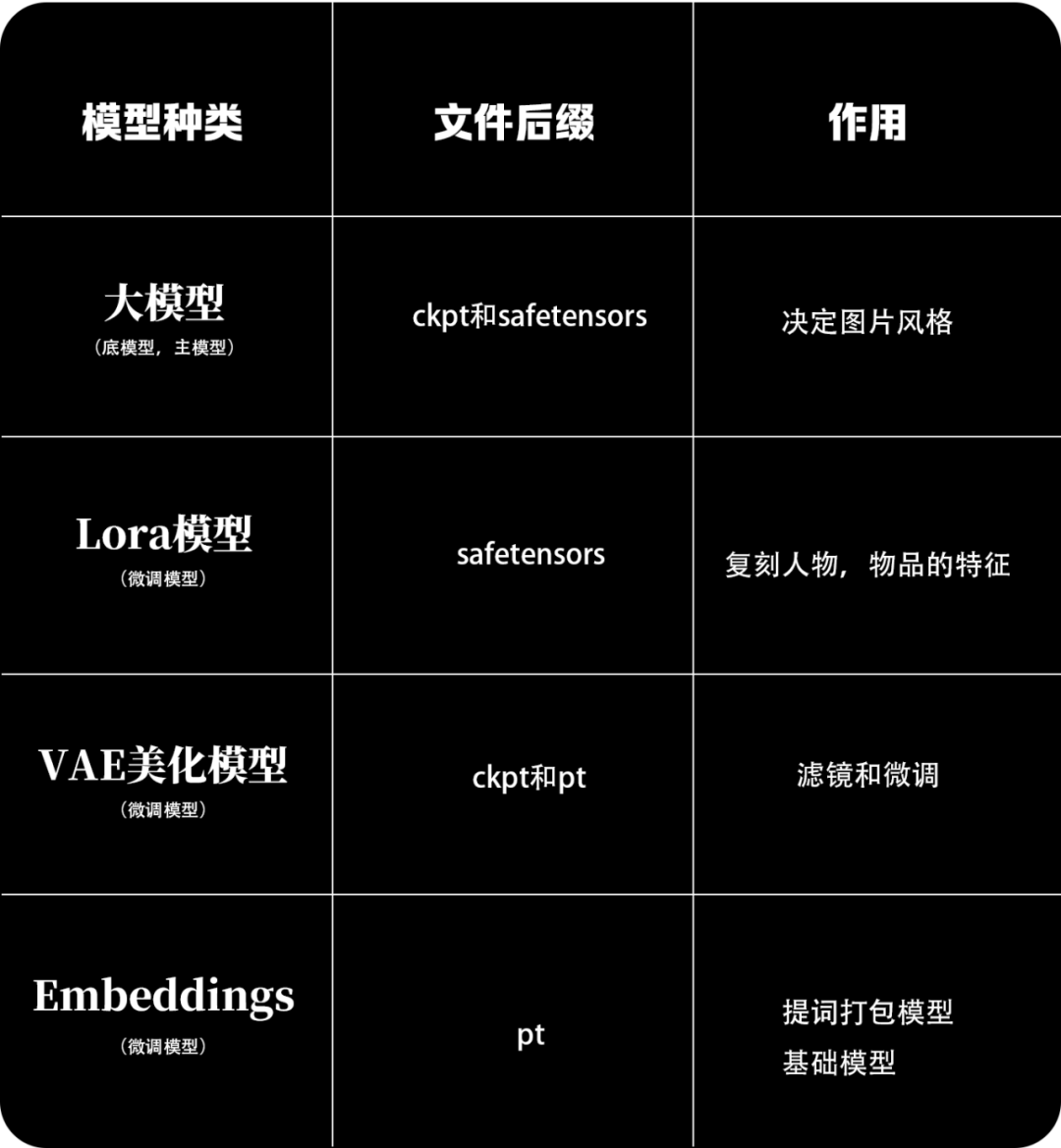
模型分很多种,如:Embeddings、Checkpoint、LoRA、Vae…
一定要先搞清楚你下载的模型是什么类型,然后放到对应的文件夹中。
Lora模型要放在Lora文件夹里
后缀名一般为safetensors
模型大小一般为几十mb和两三百mb,部分Lora会需要触发词来使用,否则效果不明显
基础大模型/大模型放在 Stable-diffusion文件夹里
后缀名一般为ckpt和safetensors
模型大小为2G—8G不等
VAE模型 放在/models/VAE里
文件后缀一般是ckpt,pt
有的大模型自带VAE的,比如常用的Chilloutmix。如果再加VAE则画面效果会适得其反
Embeddings模型 放在/embeddings 里
文件后缀一般是pt
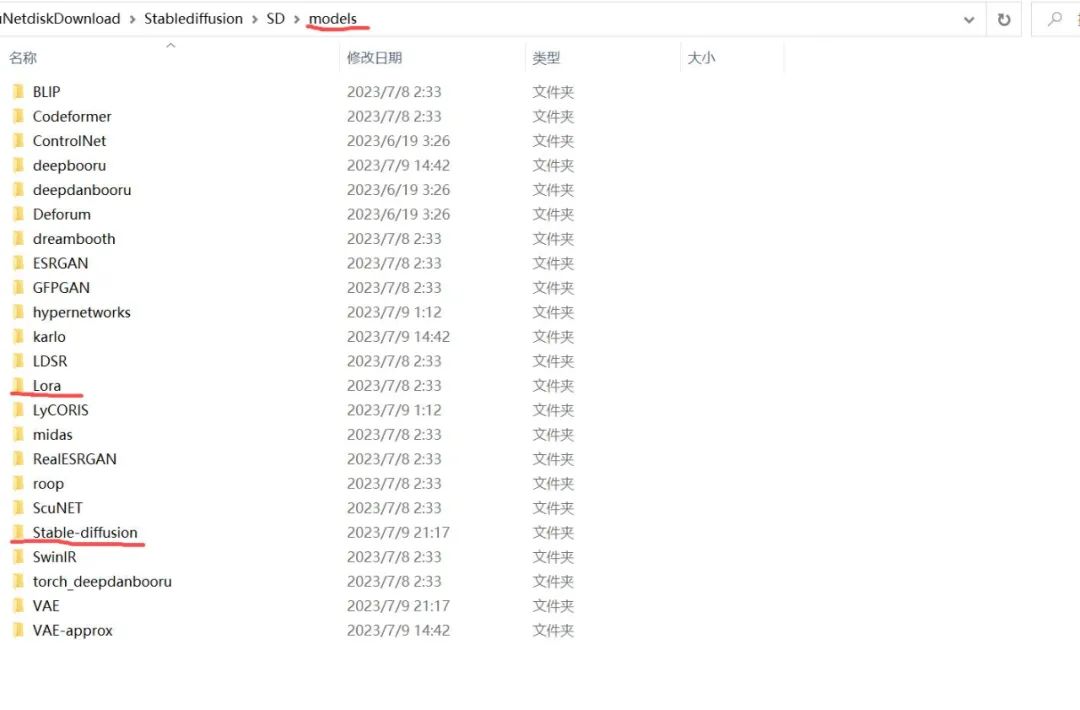
常见故障&解决方法
- 如果无法启动,请检查是否存在以下情况:
a.电脑安装过Git和Python,是的话分别卸载Git和Python。
b.电脑是否安装有VPN,并且开启了全局模式,是的话改为规则模式(或者智能模式/PAC模式)
c.电脑是否C++运行库不完整,点击(VisualCppRedist_AIO.exe),然后安装C++运行库。
- 浏览器显示异常,如点击生成按钮无响应、浏览器界面白屏、一直卡在加载页面、浏览器显示乱码等
a.更换浏览器为Google浏览器(点此下载)
b.更换浏览器Edge浏览器(点此下载)
c.停用影响打不开网页的浏览器插件(需要逐个测试,看是哪个插件导致的打不开页面)
d.关闭浏览器自动翻译功能,且设定不再翻译此站点。
关于AI绘画技术储备
学好 AI绘画 不论是就业还是做副业赚钱都不错,但要学会 AI绘画 还是要有一个学习规划。最后大家分享一份全套的 AI绘画 学习资料,给那些想学习 AI绘画 的小伙伴们一点帮助!
对于0基础小白入门:
如果你是零基础小白,想快速入门AI绘画是可以考虑的。
一方面是学习时间相对较短,学习内容更全面更集中。
二方面是可以找到适合自己的学习方案
包括:stable diffusion安装包、stable diffusion0基础入门全套PDF,视频学习教程。带你从零基础系统性的学好AI绘画!
零基础AI绘画学习资源介绍
👉stable diffusion新手0基础入门PDF👈


👉AI绘画必备工具👈

温馨提示:篇幅有限,已打包文件夹,获取方式在:文末
👉AI绘画基础+速成+进阶使用教程👈
观看零基础学习视频,看视频学习是最快捷也是最有效果的方式,跟着视频中老师的思路,从基础到深入,还是很容易入门的。

温馨提示:篇幅有限,已打包文件夹,获取方式在:文末
👉12000+AI关键词大合集👈

这份完整版的AI绘画全套学习资料已经上传CSDN,朋友们如果需要可以微信扫描下方CSDN官方认证二维码免费领取【保证100%免费】



![[Xshell] Xshell的下载安装使用及连接linux过程 详解(附下载链接)](https://i-blog.csdnimg.cn/direct/3e27ab7b15ba474e9ea0f0edb19e93b8.png)